Nový Office dostal do vínku přepracovaný a jednotný vzhled. Na první pohled působí uhlazenějším a modernějším dojmem, který je koncipován tak, aby uživatel mohl používat stejný vzhled klientských aplikací všude, kde jen k aplikacím Office přistoupí.
Pokud sedí ve své kanceláři a s aplikacemi Office pracuje na svém PC v běžném klientu, bude k práci využívat naprosto totožné rozhraní jako ve chvíli, kdy bude dokument editovat ve webovém prohlížeči, například prostřednictvím aplikací Office Web Apps z internetové kavárny, nebo cestou domů na svém tabletu či chytrém telefonu. Díky možnostem synchronizace nastavení prostřednictvím online úložišť pak má ve všech prostředích k dispozici i veškerá uživatelská nastavení aplikací Office.
Přes celou obrazovku
Právě pro přenosná zařízení, jako jsou tablety a chytré telefony, jde nové rozhraní ještě dál a nabízí využití celé obrazovky, kdy je většina nástrojů z pásu karet skryta pouze pod názvy záložek, nebo dočista, a maximální prostor je vyhrazen pro samotný dokument. Pokud je některý z nástrojů pro editaci dokumentu potřeba, vyvolá se nabídka poklepáním na název potřebné záložky, která se zobrazí pouze na nezbytně dlouhou dobu, aby se dal potřebný nástroj použít, a následně je v pásu karet znovu skryta, aby byl na maximálním prostoru zobrazen editovaný dokument. Samozřejmě, je to jen jedna z možností – a kdo chce vidět kompletní nabídku, snadno si ji kdykoli na obrazovce ukotví.
Dejte si poradit, je to nejrychlejší
Aplikace Office je však možné velmi efektivně používat i na zařízeních s malou plochou obrazovky, čemuž přispívá i rozšíření nástrojů dostupných v místních nabídkách. Prostřednictvím našeptávání nejvhodnějších nástrojů pro editování jednotlivých částí dokumentů, jako jsou kupříkladu tabulky či vložené obrázky, se snadno dostanete k potřebné funkcionalitě z místní nabídky, aniž byste ji museli hledat na pásech karet. Snadno tak například pomocí tlačítka plus na rozhraní dvou řádků nebo sloupců tabulky přidáte další řádek či sloupec, aniž byste museli vůbec pás karet rozevírat, nebo pomocí šipky vlevo od nadpisu kapitoly ji celou sbalíte, abyste při procházení dokumentu nemuseli rolovat celým textem.
Neskákejte z okna
I aplikace pro práci s e-maily, kontakty, kalendářem a úkoly Outlook změnila způsob využívání plochy. Informace, které byly dříve trvale zobrazovány v postranních panelech aplikace, jsou nyní k dispozici pouze v dočasném náhledu po najetí na nadpis dané záložky. Pokud tedy například chcete jen rychle zkontrolovat dostupnost některého kontaktu, nebo kontakt vyhledat, nemusíte se přepínat do pohledu kontaktů, ale stačí jen najet myší nad záložku Lidé a v zobrazeném okně stav zkontrolovat, nebo patřičný kontakt vyhledat. Pro rychlou orientaci ve schůzkách a plánech vám stejně tak postačí dočasné okénko kalendáře – a můžete pracovat mnohem koncentrovaněji.
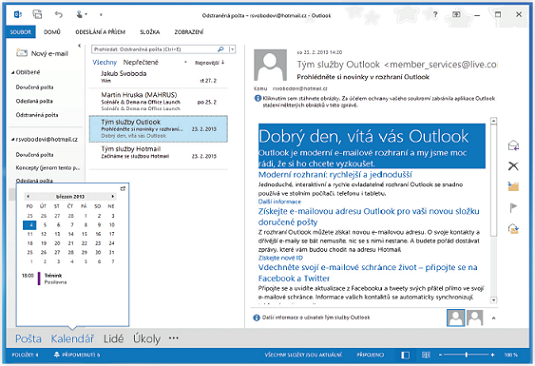
Pokračujte, kde jste skončili
Uživatelé tabletů a chytrých telefonů jistě ocení i další novinku, kdy se dokument ve výchozím stavu při prvním otevření zobrazí v režimu jen pro čtení a je možné jím snadno listovat. K tomu může přispět i navigační lišta pro lepší orientaci v dlouhých dokumentech. Při opakovaném otevření dokumentu (i na jiném zařízení, pokud využívá sdílená úložiště) se uživateli nabídne záložka s možností rychlého přesunu na místo, kde v dokumentu naposled skončil. Není tak nucen opětovně listovat celým souborem až tam, kde v práci přestal.
Dotýkejte se!
Nové aplikace Office jsou již plně přizpůsobeny dotykovému ovládání. V každé aplikaci Office je možné se přepnout z běžného ovládání myší do režimu dotykového ovládání, přičemž tato změna se následně promítne v chování všech aplikací Office a způsobí rozšíření prostoru okolo jednotlivých tlačítek na pásu karet tak, aby byla snadno ovladatelná prstem. Pravda: budete také potřebovat zařízení, které na zašimrání prstem na obrazovce reaguje. Ale to už je jiná kapitola…
(článek původně vznikl pro TechNet Blog CZ/SK)